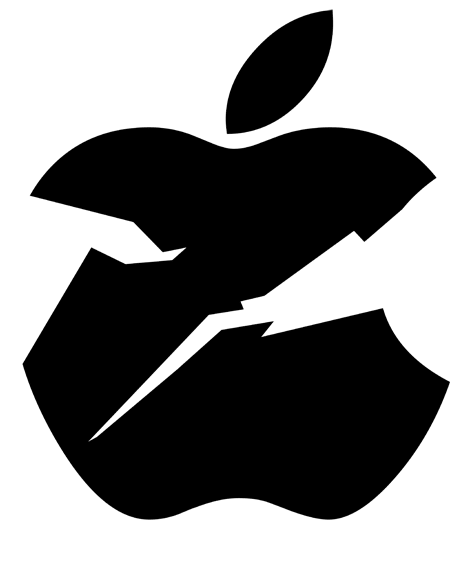Czy można ładować macbooka używając ładowarki do telefonu i portu USB-C? Każdy, kto zapomniał oryginalnej ładowarki[1], zadawał sobie pewnie to pytanie. Niedawno i ja zapomniałem ładowarki do laptopa i stanąłem przed dylematem: czy da się naładować maca przy pomocy ładowarki telefonicznej?
Szybki research w sieci nie dał jednoznacznej odpowiedzi. Odpowiedź nie jest prosta. Na oficjalnej stronie[2] Apple odpowiadają nie, ale to zależy. Jeśli jednak nasz laptop jest ładowany przez USB-C, to… można próbować.
Ładowarka
Ładowarkę miałem Unitek model Y-P547A (link do oferty za 26 zł, sprawdziłem i kupiłem za 19 zł), więc nie pierwszą lepszą. Ale też nie żadną rewelację. Żadne quick charge ani nic takiego, zwykłe 5 V. Wg oznaczeń jedno gniazdo jest 1 A, drugie 2,4 A. Całkiem sporo, bo w teorii to mocniejsze daje aż 12 W. Czyli mniej więcej tyle, ile z tego co pamiętam przy niezbyt intensywnych operacjach pobiera laptop.
Kabel
Ważny jest też kabel. Miałem niezły – wg wcześniejszych testów na telefonach – dzielony na trzy końcówki. Przy jego użyciu laptop zgłaszał co prawda, że jest podłączony do prądu, ale i tak zużywał prąd z akumulatora[3]. Wyraźnie wolniej, niż bez zasilacza, ale nadal się rozładowywał. Sprawdziłem później pobór prądu miernikiem – 0,93 A z ładowarki.
I tak potrzebowałem drugiego kabla USB-C, do telefonu robiącego za router GSM. Ze sklepów najbliżej był Rossmann, w którym kupiłem metrowy kabel USB. Przepłaciłem okrutnie, bo kosztował 25 zł, ale za to reklamowali go na opakowaniu jako 2,4 A. Faktycznie lepiej się zachowywał. Trzymał mniej więcej stały poziom naładowania. Dłuższy test, kolejnego dnia potwierdził wstępną obserwację. Spokojnie dało się na tym tandemie pracować cały dzień, zupełnie jak na oryginalnej ładowarce. Poziom naładowania przy nieintensywnej pracy nie spadał. Komunikaty co prawda te same, ale prąd pobierany z ładowarki to już 2,11 A.
Nie polecam rozwiązania na co dzień, jednak w sytuacji awaryjnej można próbować się tak ratować. Do niezbyt intensywnych zadań typu strony WWW, praca w konsoli i edytorze tekstu może wystarczyć. Oczywiście o ile mamy w miarę porządną ładowarkę (min. 2 A z gniazda USB) i nie boimy się jej spalenia. Powinno działać z każdym laptopem ładowanym przez USB-C.
Na koniec mała dygresja o cenach ładowarek do maców. Zamienniki kosztują jakieś 100-120 zł. Cokolwiek dedykowanego, wyglądem mocno odbiegającego od oryginału 65 zł i więcej. Tymczasem istnieją takie piękne rozwiązania. 120 W, 4 porty, ładowanie bezprzewodowe za 35 dolarów czyli 130 zł. W przypadku wykorzystania stacjonarnie, jako druga ładowarka itp. wygląda to znacznie lepiej.
[1] Oryginalna ładowarka USB-C Apple to w tym przypadku model A1947, 61 W. Wg opisu output to 20,3 V lub 15 V lub 9 V lub 5,2 V, zawsze przy 3 A.
[2] Wydawało mi się, że była to oficjalna strona, ale nie mogę teraz znaleźć, więc mogę się mylić.
[3] Komunikaty Power source: power adapter. Battery is not charging.